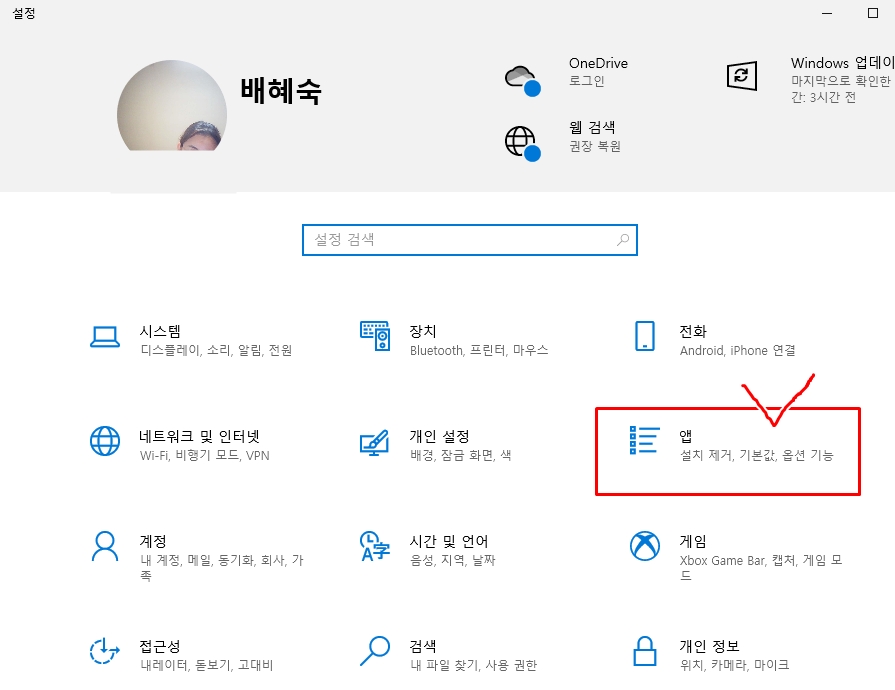오피스프로그램 설치하기 - 무료로 설치할 방법은?
컴퓨터를 새로 구입하거나, 기존의 컴퓨터를 포맷하여 사용할 때에 엑셀, 파워포인트, 워드 프로그램을 다시 설치해야 합니다.
그런데 우리는 아직 손에 잡히지 않는 것을 구매하는데 익숙하지 않은 디지털 유목민이라
많은 고민을 거치게 됩니다.

1. 유료구매
정품사이트에서 유료로 구매하기. 너무나 당연합니다. 잘 모를때에 그 물건의 가치만큼 정당하게 비용을 지불하고 구매하면 됩니다.
가장 손쉬운 방법은 유료구매이지만, 매년 기 십만원씩 프로그램에 쓰기에는 다양한 지출항목들에 고민이 되기 마련입니다.
2. 무료로 배부되는 프로그램을 활용하기
조금만 알아보면 다양한 방법이 있습니다.
3. 집에 학생이 있다면?
매년 신학기에 초,중,고등학교에서는 오피스365의 유료코드를 배부합니다.
우리집에도 초등학생이 있어 해마다 3월에 거주하는 시 교육청 사이트에 접속하여 오피스 프로그램을 다운로드받을수 있었는데, 접근방법은 각 학교 홈페이지에 가정통신문 형태로 알려주고 있습니다. 종이로 배부되는 가정통신문으로도 받아보았지만, 늘 그렇듯 그런 중요한 종이는 꼭 잊어버리더라고요.... 가정통신문 검색란에 'office365', '오피스365'로 검색하시는 것도 방법입니다. 대학생의 경우에는 학교 포털사이트에서 다운로드 메뉴를 찾아서 다운받으시면 무료로 사용이 가능합니다. 대학원생까지 활용가능하니 학생이 있는 가정에서는 잘 활용하시면 되겠습니다.
쇼핑몰사이트에서 3천원정도에 시리얼번호를 파는 경우도 있는데, 이런것들은 불법적인 것들로 어떠한 보호도 받을수 없으니 구입을 하지 않는 것이 좋습니다.